本ページでは、Microsoft Teamsにて、PowerShellを使ってチームに一括してチームメンバーを追加する方法について紹介します。
PowerShellとはマイクロソフトが開発したスクリプト言語であり、Windows 7以上であれば標準搭載されています。
目次
- チームメンバー一括追加のコード
- チームメンバー一括追加のコード(サンプル)
チームメンバー一括追加のコード
以下は一括追加するコードになります。
PowerShellは[管理者として実行]を選んで起動してください。
#PowerShell実行ポリシーの変更
Set-ExecutionPolicy -ExecutionPolicy RemoteSigned -Force
#Microsoft Teamsモジュールのインストール
Install-Module -Name MicrosoftTeams -Force
#ユーザー配列の定義
$users = @("test@example.com","test2@example.com")
#チーム名の定義
$team_Name = "<追加したいチームの名前>"
#Microsoft Teamsへ接続
Connect-MicrosoftTeams
#チームへ一括追加
foreach($u in $users){Get-Team -DisplayName $team_Name | Add-TeamUser -User $u -Role Member}
#PowerShell実行ポリシーの変更
Set-ExecutionPolicy -ExecutionPolicy Restricted -Force変数は[$users]と[$team_Name]のところだけ、自分用に書き換えてください。
$usersに追加したいメンバーのメールアドレスを入力します。
ダブルクォート(“)でメールアドレスを囲み、カンマ(,)で区切ります。
最後のメールアドレスだけ、カンマは不要です。
チームメンバー一括追加のコード(サンプル)
豊臣秀吉(h-toyotomi@zenkoku004.onmicrosoft.com)と徳川家康(i-tokugawa@zenkoku004.onmicrosoft.com)を「織田チーム3」に追加したいときは、以下のようなコードになります。
#PowerShell実行ポリシーの変更
Set-ExecutionPolicy -ExecutionPolicy RemoteSigned -Force
#Microsoft Teamsモジュールのインストール
Install-Module -Name MicrosoftTeams -Force
#ユーザー配列の定義
$users = @("h-toyotomi@zenkoku004.onmicrosoft.com", "i-tokugawa@zenkoku004.onmicrosoft.com")
#チーム名の定義
$team_Name = "織田チーム3"
#Microsoft Teamsへ接続
Connect-MicrosoftTeams
foreach($u in $users){Get-Team -DisplayName $team_Name | Add-TeamUser -User $u -Role Member}
#PowerShell実行ポリシーの変更
Set-ExecutionPolicy -ExecutionPolicy Restricted -Force資格情報が求められます。
チームに追加できる所有者のユーザーでサインインしてください。
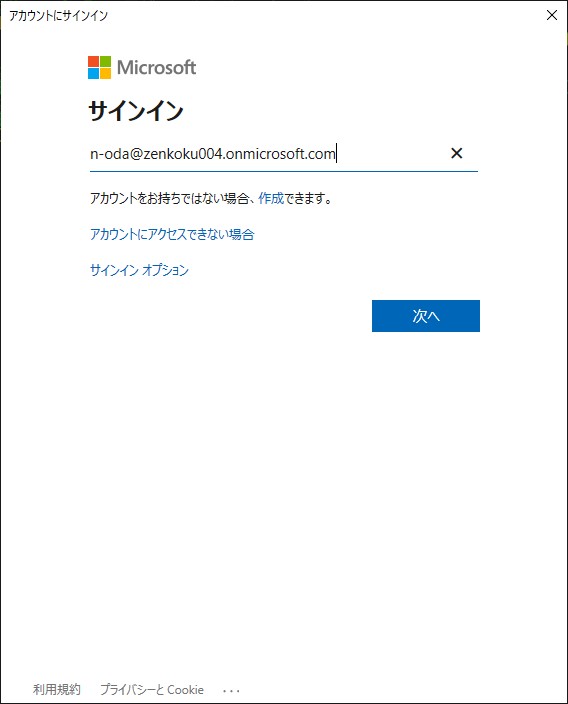
実行して以下のように何も表示されなければ成功です。
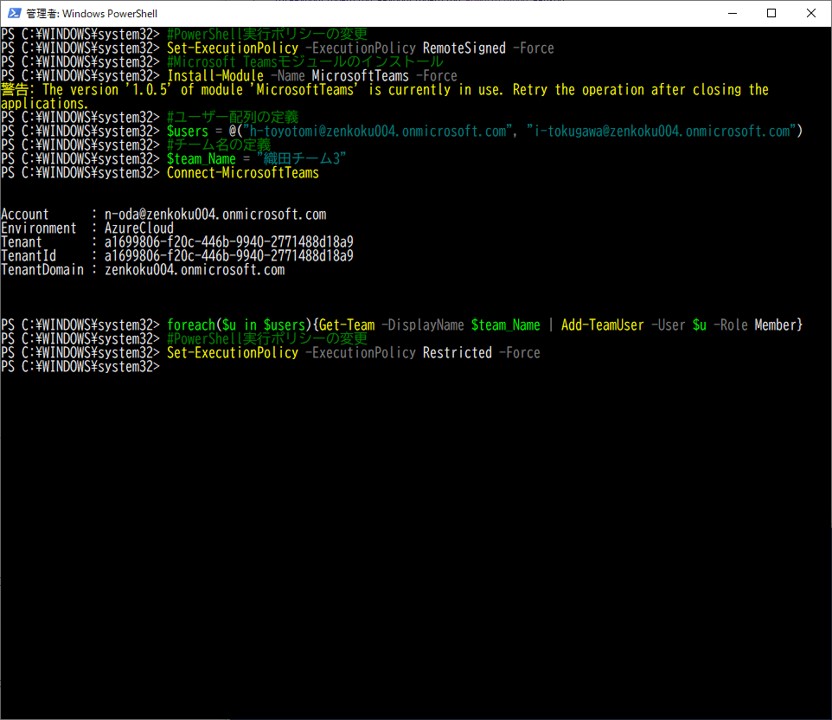
「Install-Module -Name MicrosoftTeams -Force」はPCにTeams用のPowerShellモジュールをインストールするコマンドです。
よって、二回目以降は「Install-Module -Name MicrosoftTeams -Force」は不要です。
Sponsored Links